

vscode如何设置浏览器?
Visual Studio Code设置默认浏览器的方法
首先在插件扩展中搜索并安装View In Browser。
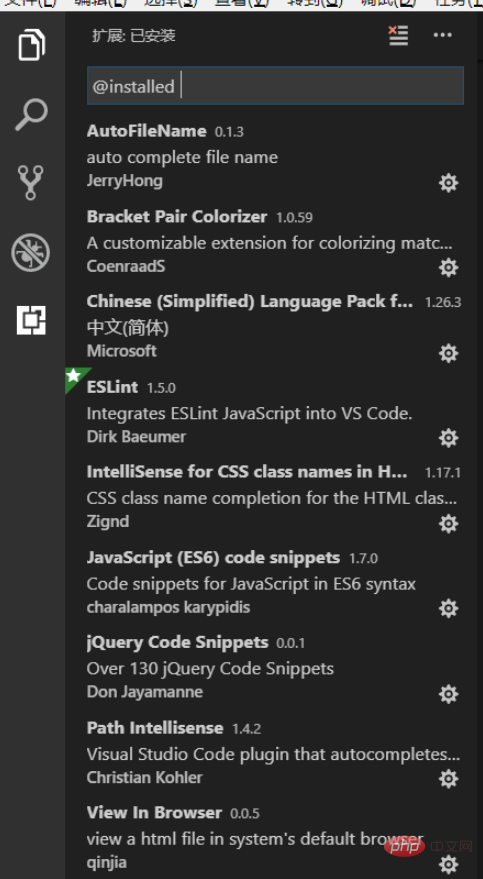
左边第五个图标就是插件搜索区
安装完毕后,点击view in browser查看信息,往下翻查看Configuration那一栏

箭头所指的便是打开html的默认浏览器
刚开始我的Visual Studio Code并没有默认浏览器,但是在这里是无法直接修改的,复制图中设置默认浏览器的这一行代码:”view-in-browser.customBrowser”: “chrome”,将chrome的进程名称替换成你想设置的默认浏览器的名称。需要注意的是进程名称并不是打开任务管理器时显示的名称。
查看进程名称的方法可以是打开dos命令窗,输入tasklist,会把当前所有的进程名称显示出来
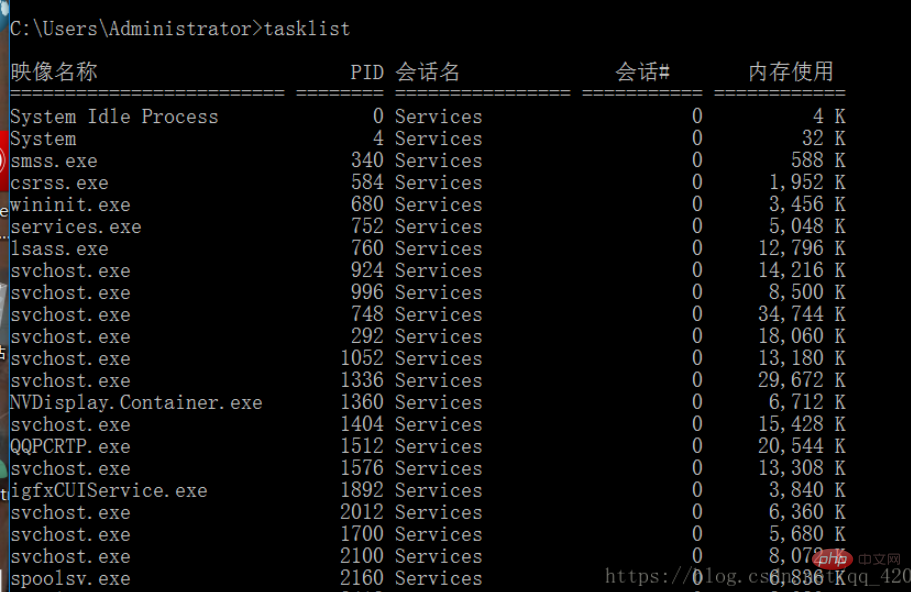
这种方法的缺点显而易见,就是难找。
所以我推荐另一种。打开浏览器后,打开任务管理器,然后查看点击浏览器那个进程,右键选择打开文件所在位置,然后显示的那个exe文件的名称就是进程名字了。
那行代码填好对应的名称后,打开Visual Studio Code左上角的文件,选择首选项,然后点设置
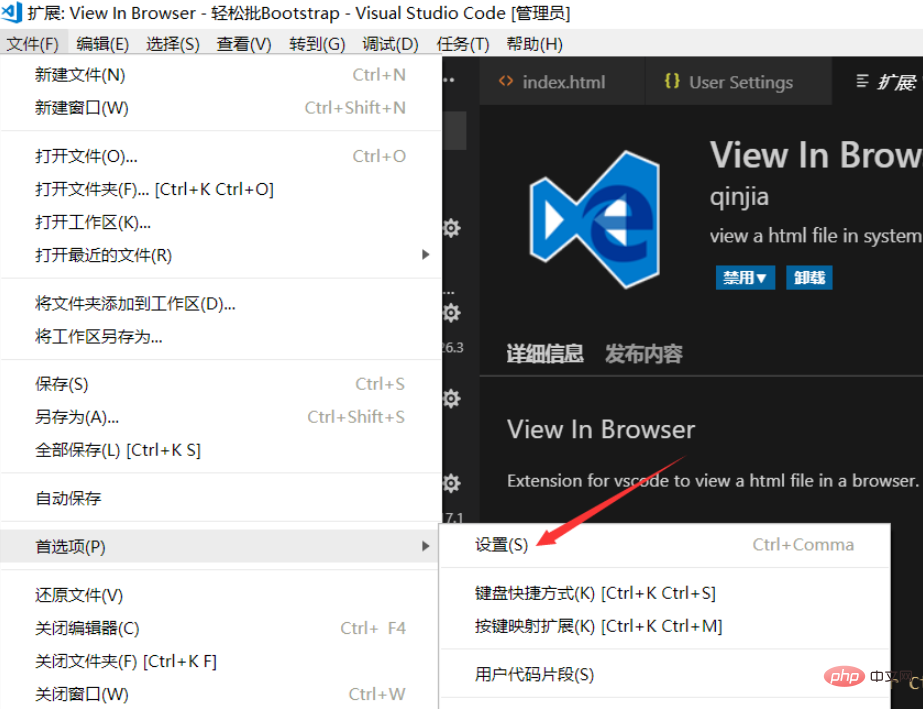
然后将刚刚的代码复制到右边的区域然后ctrl+s保存即可
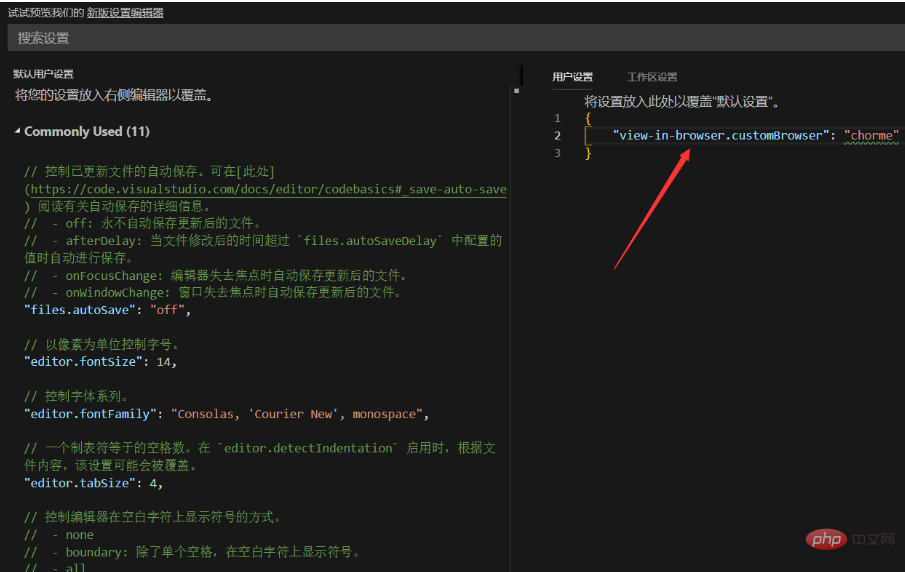
Atas ialah kandungan terperinci vscode如何设置浏览器. Untuk maklumat lanjut, sila ikut artikel berkaitan lain di laman web China PHP!
 vscode
vscode
 Bagaimana untuk menjalankan kod dengan vscode
Bagaimana untuk menjalankan kod dengan vscode
 Pengenalan kepada rangka kerja yang digunakan oleh vscode
Pengenalan kepada rangka kerja yang digunakan oleh vscode
 Bahasa apakah yang biasanya digunakan untuk menulis vscode?
Bahasa apakah yang biasanya digunakan untuk menulis vscode?
 Bahasa apa yang boleh ditulis vscode?
Bahasa apa yang boleh ditulis vscode?
 vscode kaedah tetapan Cina
vscode kaedah tetapan Cina
 Pengenalan kepada penggunaan vscode
Pengenalan kepada penggunaan vscode
 Perbezaan antara vscode dan visual studio
Perbezaan antara vscode dan visual studio




